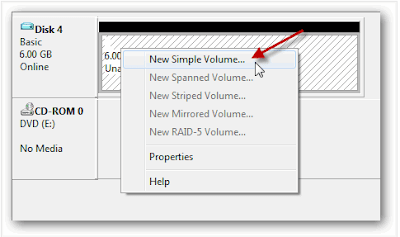السلام عليكم ورحمة الله وبركاته في شرح جديد على مدوّنة تقنيات الانترنت , أحياناً نحتار في اختيار اللاب توب المناسب لنا وذلك بسبب كثرة أنواع الأجهزة المعروضة في الأسواق من نت بوك أو نوت بوك، أو بسبب اختلاف الإمكانيات بين الأجهزة، أو بسبب البحث عن نوع الشركة المصنعة للجهاز صاحبة الريادة في هذا المجال. كل هذه الأسئلة التي تدور في ذهنك قد تشعرك بالإرهاق من كثرة البحث، فكيف إذاً تختار اللاب توب المناسب لك؟
من المهم
تحديد إتجاهك عند الرغبة بشراء لاب توب. الدخول مباشرة في عملية البحث من دون تحديد بعض الأمور سيجعل عملية البحث طويلة وصعبة. في هذه المقالة سنوضح لك خمسة أسئلة يجب أن تسأل نفسك قبل الشراء، الإجابة على هذه الأسئلة ستساعدك في الاختيار.
1- كم ميزانيتي ؟
نصيحتنا الأولى دوماً ودائماً عند الرغبة بشراء أي جهاز هي تحديد الميزانية أو المجال السعري. الدخول في عملية البحث عن لاب توب بدون تحديد حد سعري ستكون عملية غير منظمة وصعبة. هناك عشرات الشركات، ومئات الموديلات والخيارات والمواصفات. لذلك حدد سقف أعلى، عند البحث، إذا وجدت جهاز أعلى من حدك السعري، لا تضيع وقتك بدراسته والنظر لمواصفاته، وإنما ابحث عن ما في فئتك السعرية. والأمر يعمل بالمقلوب أيضاً، بمعنى إن كانت ميزانيتك جيدة، فلا داعي لتضيع وقتك في الأجهزة منخفضة التكلفة للغاية، ولكن ابحث في مجالك السعري.
2- هل هذا هو جهازي الرئيسي ؟
هذا السؤال هام جداً ويحدد الكثير من خيارات البحث لديك. مثلاً، لو كان هذا فعلاً هو جهازك الرئيسي فيجب أن تكون مواصفاته عالية نسبياً، الشاشة تكون كبيرة بحيث لا تقل عن 13 والأفضل 15 لأنك ستستخدمه بشكل دائم. ولكنه إن كان جهاز جانبي أو إضافي تستخدمه في بعض الحالات مثلاً في الجامعة أو عند الخروج هنا وهناك، فهنا لديك بعض الحرية، فمثلاً يمكنك أخذ شاشة صغيرة، ويمكنك عدم التركيز كثيراً على المواصفات لأنه ليس جهازك الرئيسي ولكنه جهاز إضافي لاستخدامات معينة. لذلك يجب عليك الإجابة على هذا السؤال.
3- هل سأتنقل كثيراً بالجهاز ؟
بعد أن حددت الميزانية وما إذا كان هذا جهازك الرئيسي أو لا، يجب أن تسأل نفسك، هل سأقوم بالتنقل كثيراً بالجهاز ؟ الحقيقة هي أن أغلب المستخدمين يستخدمون اللاب توب في المنزل أو في العمل ويكون في مكتب أو مكان ثابت. في هذه الحالة لديك الحرية في الحجم، المقاس، الوزن. ولكن إن كنت فعلاً تتنقل كثيراً بالجهاز ودائماً ما تحمله هنا وهناك، فيجب عليك أخذ الوزن، الأبعاد، والمقاس في الاعتبار. ويجب عليك النظر لعمر البطارية المتوقع.
4- هل أحتاج لاب توب أو نت بوك ؟
ليس شرطاً أنك بحاجة للاب توب، جهاز نيتبوك صغير قد يكون كافي لك. أجهزة النيتبوك هي الأجهزة الصغيرة ذات الـ 10 بوصة وأقل وتأتي بمواصفات بسيطة وتكلفة قليلة. هذه الأجهزة هي مثالية للتصفح والإيميل وتحرير النصوص ومشاهدة الفيديو الخفيف وما إلى ذلك. وهي مناسبة للطلاب والمسافرين ومن يحتاج جهاز إضافي خفيف. ولكن لا تنسى نقطة هامة وهي أن أجهزة النيتبوك غير مناسبة لأن تكون جهازاً رئيسياً، فالشاشة صغيرة والمواصفات غير كافية للاستخدام كجهاز رئيسي. لذلك أدرس خيار النيتبوك إن أردت جهاز خفيف وسهل الحمل كجهاز إضافي.
5- ما المواصفات و الكفاءة التي أريدها ؟
الآن بعد أن حددت الاتجاه العام لبحثك من ناحية الميزانية والمقاس والفئة، عليك بتحديد التفاصيل ومقارنة المواصفات مثل المعالج، الرام، الشاشة، القرص الصلب، كرت الشاشة، المنافذ، وما إلى ذلك.
1: القرص الصلب من الأفضل أن يكون Maxtor أو seagate
وهو وحدة التخزين الرئيسية في اللاب توب، ووحدة القياس له الجيجا بايت (GB)، وطبعاً كلما زادت سعته زاد سعر اللاب توب كما أنه لا يؤثر في سرعة عمل اللاب توب بأي شيء ولكن لا يمكن الدخول إلى نظام التشغيل من دون توافر هذه الوحدة.
2: المعالج (البروسيسور) من الأفضل أن يكون Intel أو AMD
وهو أهم قطعة في الجهاز لأن بدونه يكون الجهاز عبارة عن قطعة حديد لا فائدة منه، لذلك يعتبر المعالج هو القلب المحرك للجهاز ووظيفته تنفيذ كل العمليات والبيانات التي يصدرها المستخدم، وطبعاً كلما زاد حجمه أصبح العمل على الجهاز أسرع وأفضل، ومن أفضل المعالجات الموجودة حالياً في الأسواق INTEL CORE i7 وهو أفضل الأنواع على الإطلاق. AMD Phenom x6 وكذلك INTEL CORE i5
3: الذاكرة RAM من الأفضل أن تكون أكثر من 512 ميغا
لها دور في سرعة الكمبيوتر لمعالجة المعلومات، فكلما كان حجمها كبير كلما زادت المعلومات التي يعالجها الكمبيوتر في زمن معين.
4: كارت الشاشة من الأفضل أن تكون Nvidia Geforce أو ATI
يتكون من رقاقة إلكترونية بحجم كف اليد ووظيفتها إرسال الصور والفيديو من الجهاز إلى الشاشة، وكل ما كان الكارت أعلى كلما أمكن تشغيل تطبيقات والعاب عالية الجودة والدقة.
5: للوحة الأم Mother board
هى عبارة عن لوحة إلكترونية تضم جميع مكونات اللاب توب (الداخلية طبعاً) مثل (المعالج – كارت الشاشة – الرامات – الهارديسك ..الخ).
6: نوع الشاشة LCD أم LED
من الافضل ان تحدد نوع أو التقنية التى تريدها في الشاشة LCD أم LED
7: قارئ الاقراص DVD-RW
من المهم أن يكون قارئ الاقراص DVD-RW أي قابل لحرق أقراص DVD
8: Wi-Fi
خاصية اتصال هامة جداً، فبدلاً من استخدام كابل الشبكة يمكنك استخدام هذه الخاصية لربط اللاب توب مع جهاز المودم لديك ويجب أن يدعم هذا المودم هذه الخاصية.
9: منافد اليسبي USB
عبارة عن فتحات توصيل أجهزة أخرى مع اللاب توب مثل الماوس أو هارد خارجي أو كاميرا.
10: الكاش ميموريCash Memory
عبارة عن ذاكرة بمساحة صغيرة ولكن سرعتها عالية وهى خاصة بالمعالج، وتستخدم لتخزين البيانات المهمة والمتكررة التي يحتاجها المعالج وهى أسرع من ذاكرة RAM، وكلما زاد حجمها كان أفضل للمعالج.
11: Bluetooth
تعتبر خاصية اتصال حيث يمكن عن طريقها ربط اللاب توب بجهاز موبايل أو جهاز لاب توب آخر مثلاً وإرسال أو استقبال بيانات، ولكن هذه الخاصية بطيئة نوعاً ما في الإرسال أو الاستقبال.
أنواع أجهزة الكمبيوتر المحمولة
نت بوك Netbook
هو جهاز إمكانياته بسيطة ويستخدم فيه معالج بقدرة 1.6 جيجا هرتز، وراماته لاتقل عن 1 جيجا،وتبلغ سعته التخزينية 160جيجا (تعتبر هذه المواصفات تقديرية)، وغالباً يأتي بدون مدخل للإسطوانات (DVD-RM)، ويستخدم مثلاً للدخول على الإنترنت أو في الحياة العملية كما وضحنا سابقاً، وهو أفضل للمستخدم العملي، ويمتاز بالوزن الخفيف والسعر المنخفض والشاشة الصغيرة ويفضل استخدامه كجهاز ثانوي.
نوت بوك Notebook
وهو جهاز بإمكانيات عالية ويستخدم فيه معالج بقدرة 2.6جيجا هيرتز كحد أدنى، وراماته لاتقل عن 4 جيجا، وتبلغ سعته التخزينية 500 جيجا فأكثر وقد تصل هذه السعة إلى1تيرا (تعتبر هذه المواصفات تقديرية)، ومدخل للإسطوانات (DVD-RW)، كما يمتاز هذا النوع بثقل وزنه بالنسبة للنوع الآخر وارتفاع ثمنه، وقد تختلف هذه الإمكانيات من شركة إلى أخرى، ويفضل أن يكون هذا النوع هو الجهاز الرئيسي.
العوامل التي تساعدك على إختيار اللاب توب
أولاً: هل سيكون هذا الجهاز رئيسي؟
للإجابة على هذا السؤال يجب عليك تحديد إذا كان لديك جهاز آخر يمكنك إتمام مهامك أم سيكون اللاب توب الذي ستشتريه هو الجهاز الرئيسي، إذا كان في حالة أن هذا الجهاز سيكون الرئيسي لديك فيفضل أن تكون مواصفاته عالية، فمثلاً يكون لديك كارت شاشة لا يقل عن 512 ميجا، ورامات لا تقل أيضاً عن 2 جيجا، وبروسيسور مثلاً INTEL CORE 7i، أما إذا كان هذا الجهاز إضافي فيفضل أن يكون جهاز بإمكانيات متوسطة.
ثانياً: المقارنة بين الأجهزة الموجودة
بعد ما حددت إذا كان اللاب توب الذي ستشتريه رئيسي أم إضافي يبقى لك خيار المقارنة بين أيهما أفضل في الأجهزة المعروضة أمامك، يفضل في هذه الحالة اختيار الجهاز المناسب لك في السعر والإمكانيات، ولكن يجب عليك أن تتذكر دائماً أنه ليس من الضروري شراء جهاز فيه إمكانيات عالية، فقد لا تحتاج إلى كل هذه الإمكانيات، ويمكن الاستفادة من جهاز آخر بسعر أقل وإمكانيات مسموح بها في الحالتين إذا كان الجهاز رئيسي أو إضافي.
ثالثاً: ماهى الأجهزة الأفضل في سوق الكمبيوتر؟
جميع الأجهزة الموجودة في الأسواق ممتازة، لأن كل الشركات المصنعة تقوم بتطوير أجهزتها من الأفضل للأفضل لذلك يصعب نسبياً تحديد أفضل الأنواع، ولذلك يفضل اختيار الإمكانيات المناسبة لك وكذلك السعر المناسب لك.
وأخيراً يرجى اختيار اللاب توب المناسب لك بعناية لأنه سيوفر لك كل ماتحتاجه لذلك احرص على تحديد نوع اللاب توب والإمكانيات التي تراها مناسبة لك.
الى هنا يكون شرحنا لليوم انتضروني ان شاء الله في شرح جديد و معلومات جديدة على مدوّنة تقنيات الانترنت سلام عليكم